如何解決CAD標注尺寸界線被隱藏了?
在使用CAD軟件進行繪圖設(shè)計時,有時候錯誤設(shè)置會導致CAD標注尺寸界線顯現(xiàn)不出來的問題。為了解決CAD標注尺寸界線被隱藏的問題,下面小編就給大家演示具體解決問題的步驟和方法,一起來看看吧。
1.首先打開CAD繪圖軟件,繪制一個矩形,接著對圖形進行標注,發(fā)現(xiàn)標注沒有尺寸界線效果,如圖所示。
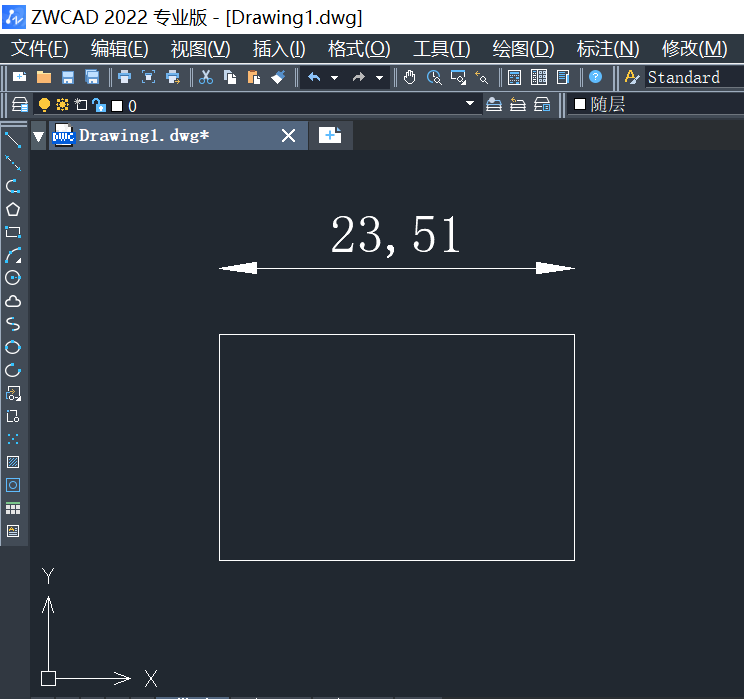
2.那么點擊選中標注尺寸,點擊頂部菜單欄的【標注】選項卡,在其下拉列表中點擊【標注樣式】按鈕,進行修改,如圖所示。
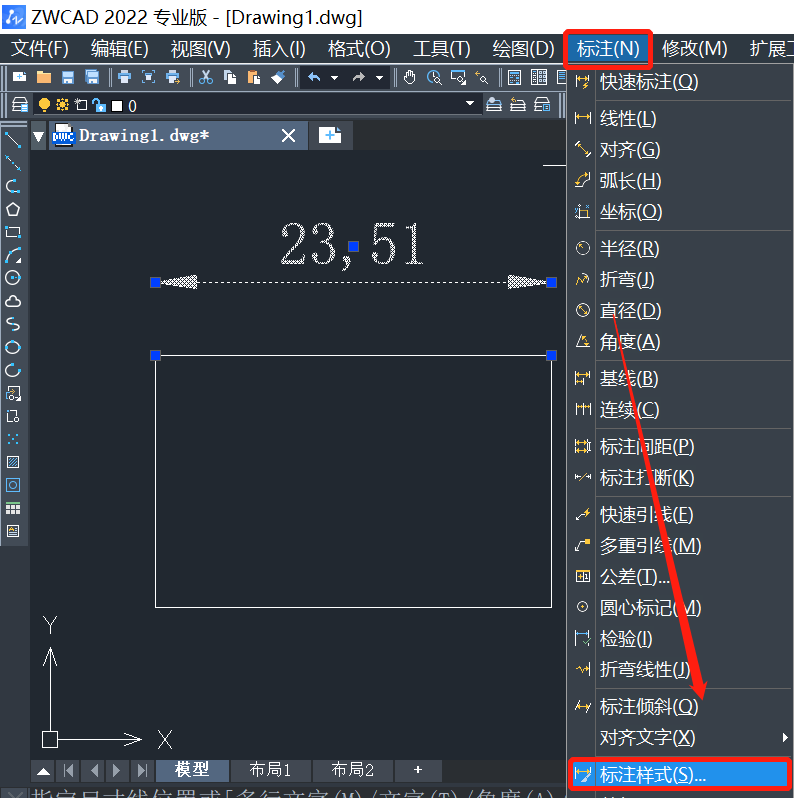
3.在彈出的【標注樣式管理器】中,選中使用的樣式,點擊【修改】按鈕,如圖所示。
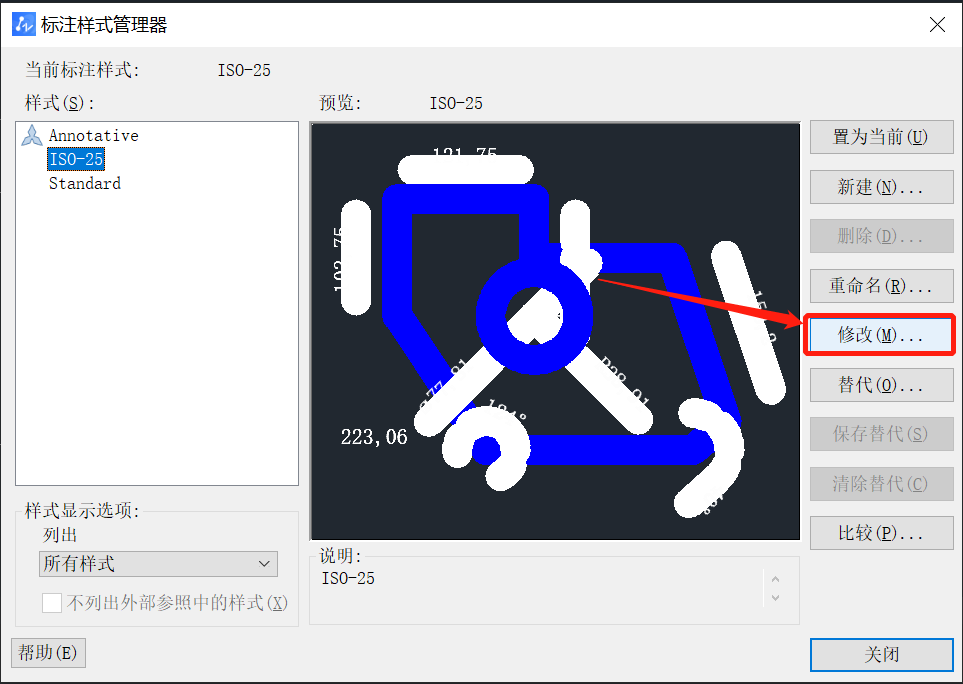
4.在彈出的【修改標注樣式:ISO-25】對話框,在尺寸界線隱藏中就會發(fā)現(xiàn)尺寸界線1與尺寸界線2被勾選了,如圖所示。
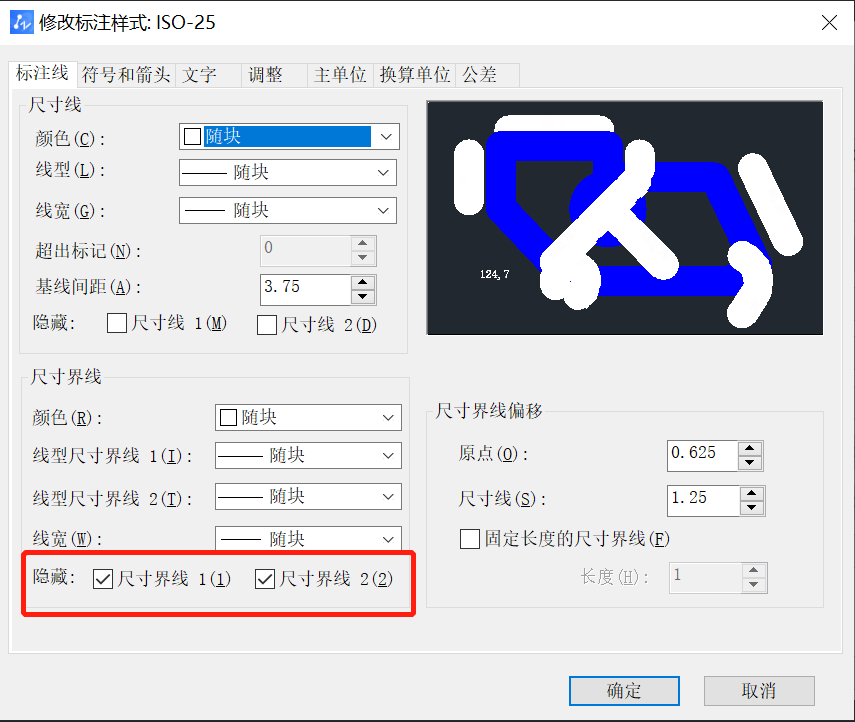
5.打勾后尺寸界線就會被隱藏,我們只要把前面的勾取消了就好,再點擊【確定】按鈕,如圖所示。
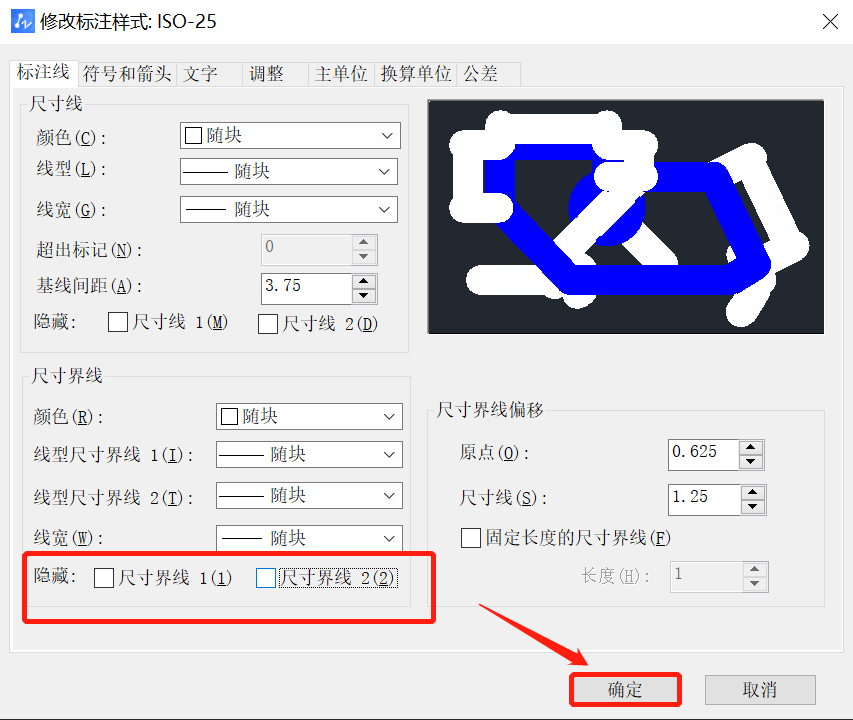
6.最后標注尺寸界線就顯現(xiàn)出來了,效果圖如下。
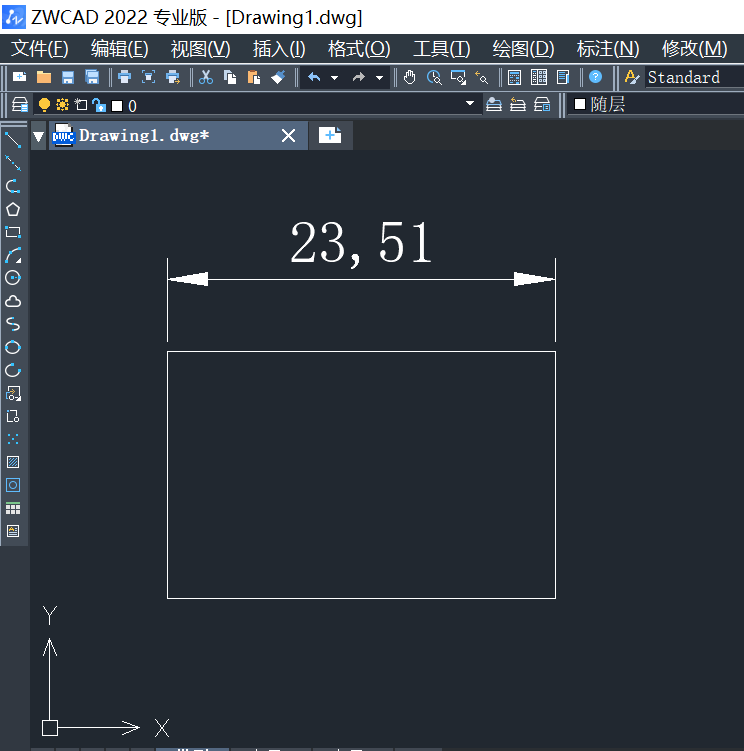
以上就是關(guān)于如何解決CAD標注尺寸界線被隱藏的問題了,有需要的小伙伴可以參考以上方法設(shè)置,希望能夠幫到大家。更多CAD資訊敬請關(guān)注中望CAD官網(wǎng),小編將持續(xù)更新推送,豐富教程內(nèi)容不要錯過哦。
推薦閱讀:CAD制圖
推薦閱讀:CAD下載
·中望CAx一體化技術(shù)研討會:助力四川工業(yè),加速數(shù)字化轉(zhuǎn)型2024-09-20
·中望與江蘇省院達成戰(zhàn)略合作:以國產(chǎn)化方案助力建筑設(shè)計行業(yè)數(shù)字化升級2024-09-20
·中望在寧波舉辦CAx一體化技術(shù)研討會,助推浙江工業(yè)可持續(xù)創(chuàng)新2024-08-23
·聚焦區(qū)域發(fā)展獨特性,中望CAx一體化技術(shù)為貴州智能制造提供新動力2024-08-23
·ZWorld2024中望全球生態(tài)大會即將啟幕,誠邀您共襄盛舉2024-08-21
·定檔6.27!中望2024年度產(chǎn)品發(fā)布會將在廣州舉行,誠邀預約觀看直播2024-06-17
·中望軟件“出海”20年:代表中國工軟征戰(zhàn)世界2024-04-30
·2024中望教育渠道合作伙伴大會成功舉辦,開啟工軟人才培養(yǎng)新征程2024-03-29
·玩趣3D:如何應用中望3D,快速設(shè)計基站天線傳動螺桿?2022-02-10
·趣玩3D:使用中望3D設(shè)計車頂帳篷,為戶外休閑增添新裝備2021-11-25
·現(xiàn)代與歷史的碰撞:阿根廷學生應用中望3D,技術(shù)重現(xiàn)達·芬奇“飛碟”坦克原型2021-09-26
·我的珠寶人生:西班牙設(shè)計師用中望3D設(shè)計華美珠寶2021-09-26
·9個小妙招,切換至中望CAD竟可以如此順暢快速 2021-09-06
·原來插頭是這樣設(shè)計的,看完你學會了嗎?2021-09-06
·玩趣3D:如何巧用中望3D 2022新功能,設(shè)計專屬相機?2021-08-10
·如何使用中望3D 2022的CAM方案加工塑膠模具2021-06-24
·CAD填充圖案的方法2021-09-13
·CAD怎么設(shè)置圖形特性為隨層2025-01-13
·CAD繪圖的80個實用制圖技巧(三)2017-11-27
·CAD任意三角形的繪制2019-12-13
·CAD如何使多段線變光滑2019-08-19
·CAD中如何標注較大的角度?2020-01-17
·CAD文字插入點怎么定義?2020-05-12
·如何打開CAD的文本窗口?2024-02-01








